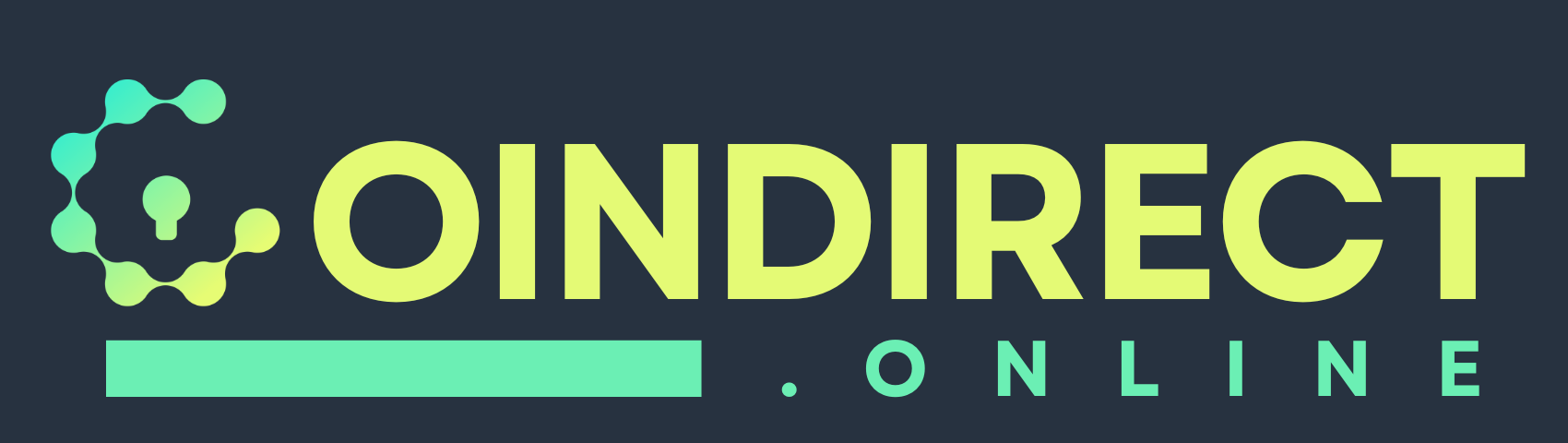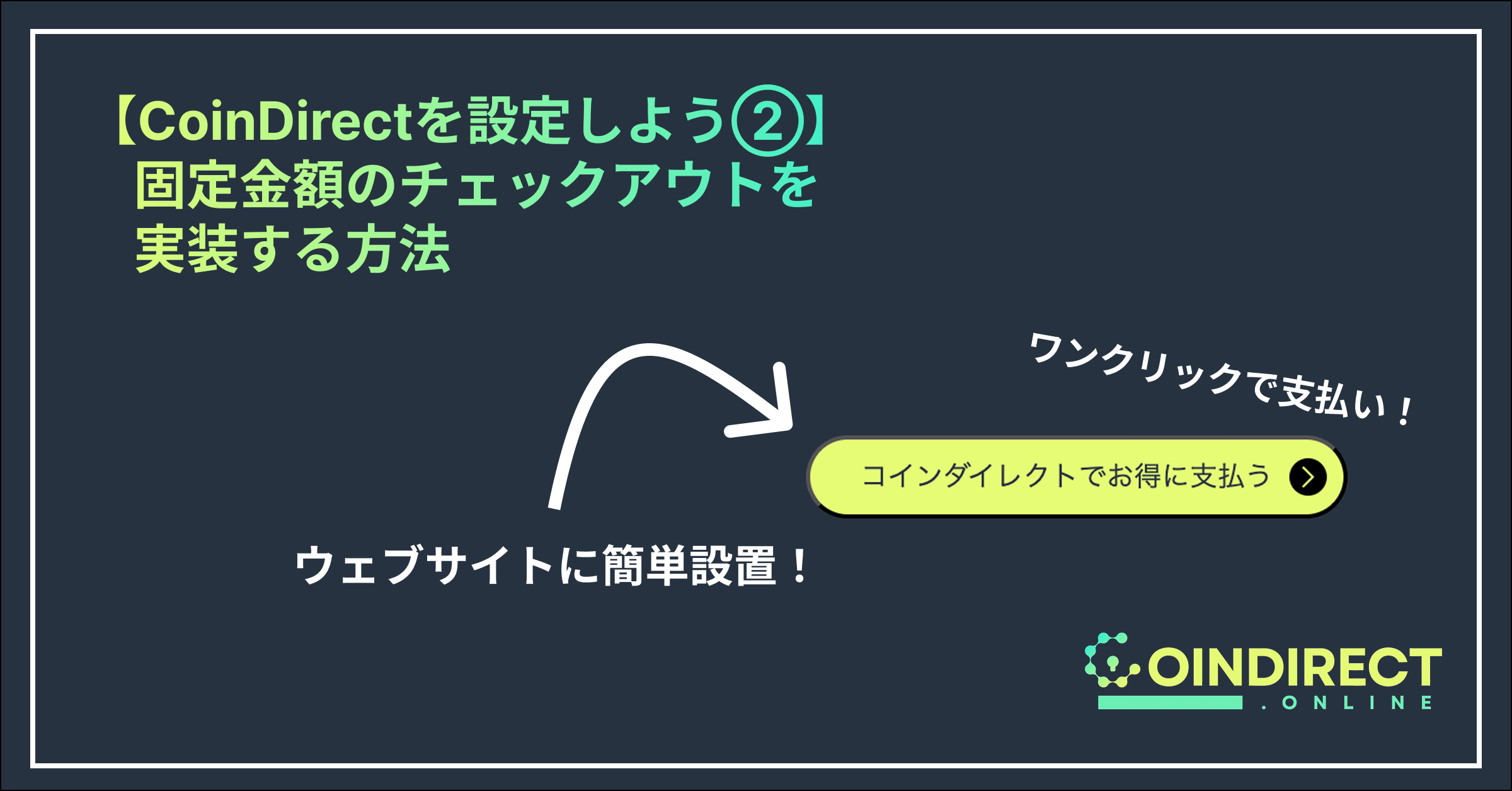
※本記事は、Webサイト内の「管理者ガイド」の内容をより噛み砕いて説明したものです。
前回の【CoinDirectを設定しよう①】では、MetaMaskを利用したログインから、コイングループの作成までを説明しました。
第2回となる今回は、固定金額のチェックアウトを作成・実装する方法を解説します。
変動金額のチェックアウトについては、最終回となる次回で解説予定ですので、楽しみにお待ちください。
今回はすでにログインされ、コイングループも作成された状態からスタートします。
まだそれらが完了していない方は、第1回を先にご覧になることをおすすめします。
1. 「+新規作成」をクリック

左側の「チェックアウト」タブを開くと、上画像のような画面になります。
ここで右上の「+新規作成」をクリックして、新しいチェックアウトを作成しましょう。
2. 一般情報を入力する
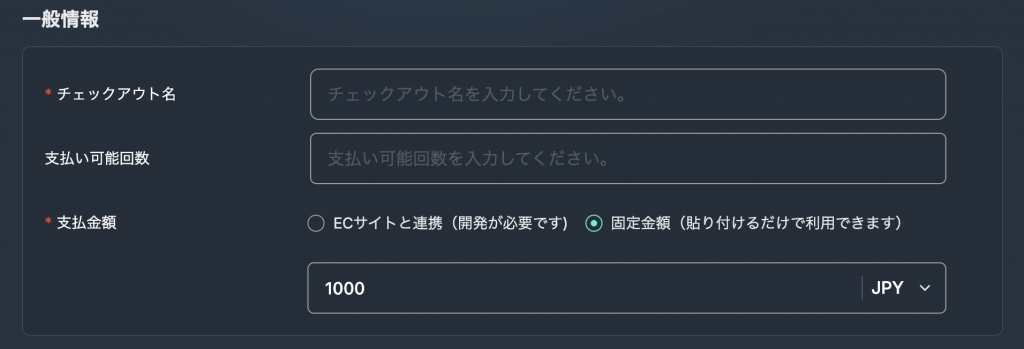
まず初めに一般情報を入力しましょう。
・チェックアウト名:任意の名前を入力してください。
・支払い可能回数:商品個数などに限りがある場合、こちらで支払いを行える回数に上限を設けることができます。
・支払金額:今回は「固定金額」を選択します。その後、金額を入力します。この時、対応する約40通貨から単位を選択してください。
3. URL設定を入力する
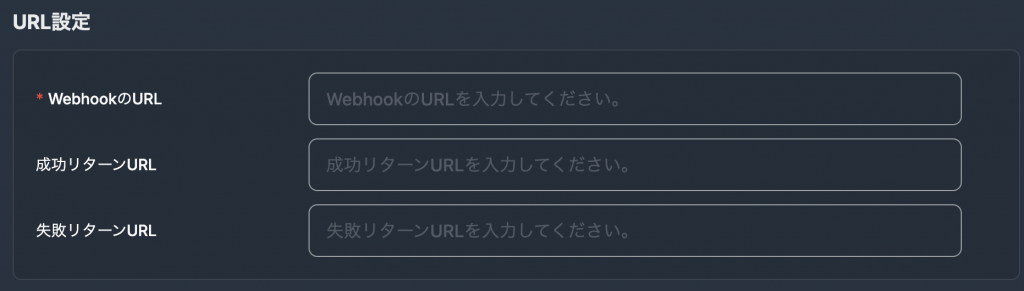
ここでは、決済が行われた際の結果を通知するURL(例えば、ECサイト)を入力します。
・WebhookのURL:決済が起きたときに、その結果に関する情報を自動で別のシステム・アプリに知らせるための「通知先のURL」を入力します。
・成功リターンURL:決済が成功した時に特定のリンク先に遷移させたい場合、こちらにそのURLを入力します。
・失敗リターンURL:決済が失敗した時に特定のリンク先に遷移させたい場合、こちらにそのURLを入力します。
4. 利用コインを設定する

ここでは、先に作成してあるコイングループを選択します。
まだコイングループを作成していない方は、一度戻って「コイングループ」タブからコイングループを作成しましょう。
コイングループの作り方は、前回の記事で解説しています。
最後に右上の「保存」を押して、作成は完了です。
5. ショートコードをコピーする
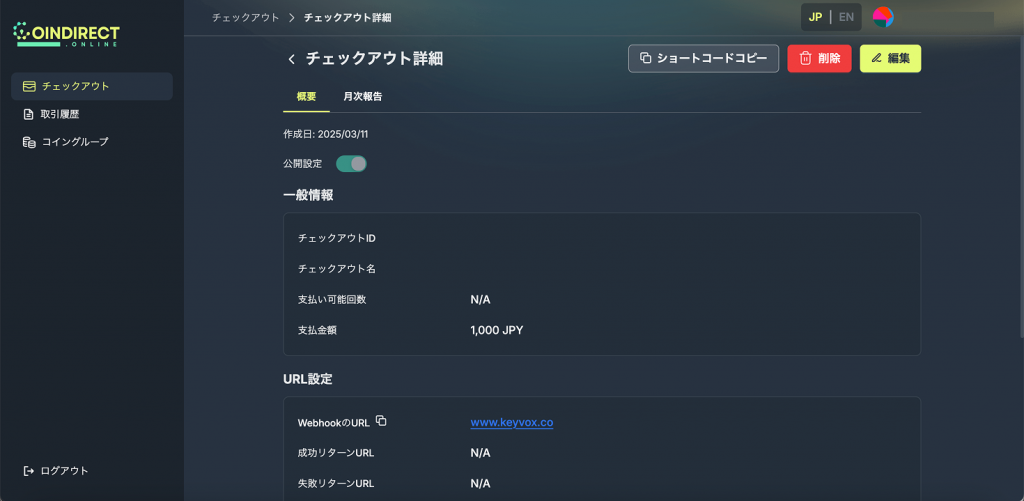
保存が完了すると、上の画像のような画面に遷移します。
ここで、画面上部の「ショートコードコピー」から、ショートコードをコピーします。
6. ショートコードを貼り付ける
ショートコードの貼り付け方はそのサービスの構築方法によって異なりますが、今回はWordPressでの実装方法について解説します。
貼り付けたいページの編集画面を開き、決済ボタンを設置したい場所に「カスタムHTML」ブロックを挿入します。
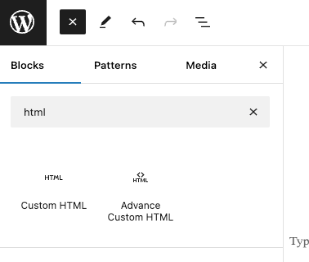
ブロック挿入後、入力欄にコピーしたショートコードを貼り付けます。
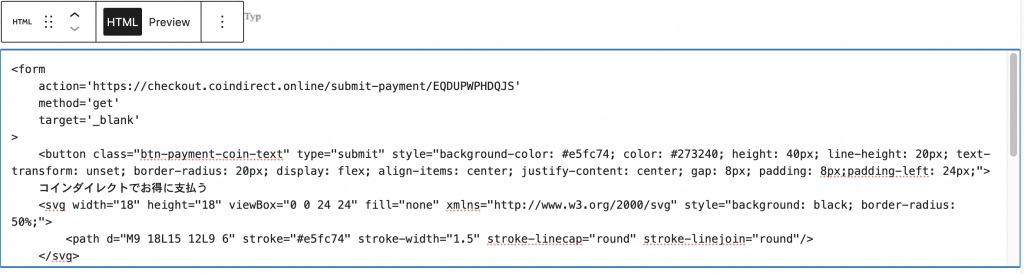
正しく貼り付けられていれば、プレビューが以下のような見た目になります。

最後に、ショートコードを貼り付けたページを保存することを忘れないようにしましょう。
以上で、固定金額のチェックアウトの実装は完了です!
いかがでしたか?固定金額のチェックアウトは、チェックアウトを作成さえできればあとは簡単に実装できます。
実際にECサイトで、決済ボタン→CoinDirectで決済→購入完了画面に遷移、といった動線を作る際も、Webhook URLや成功・失敗リターンURLを設定するだけで実現可能です。
ぜひ普段の決済方法のほかに、CoinDirectでのステーブルコイン決済も導入してみませんか?
導入方法のサポートはDiscordコミュニティでご案内しております。ぜひご参加ください。